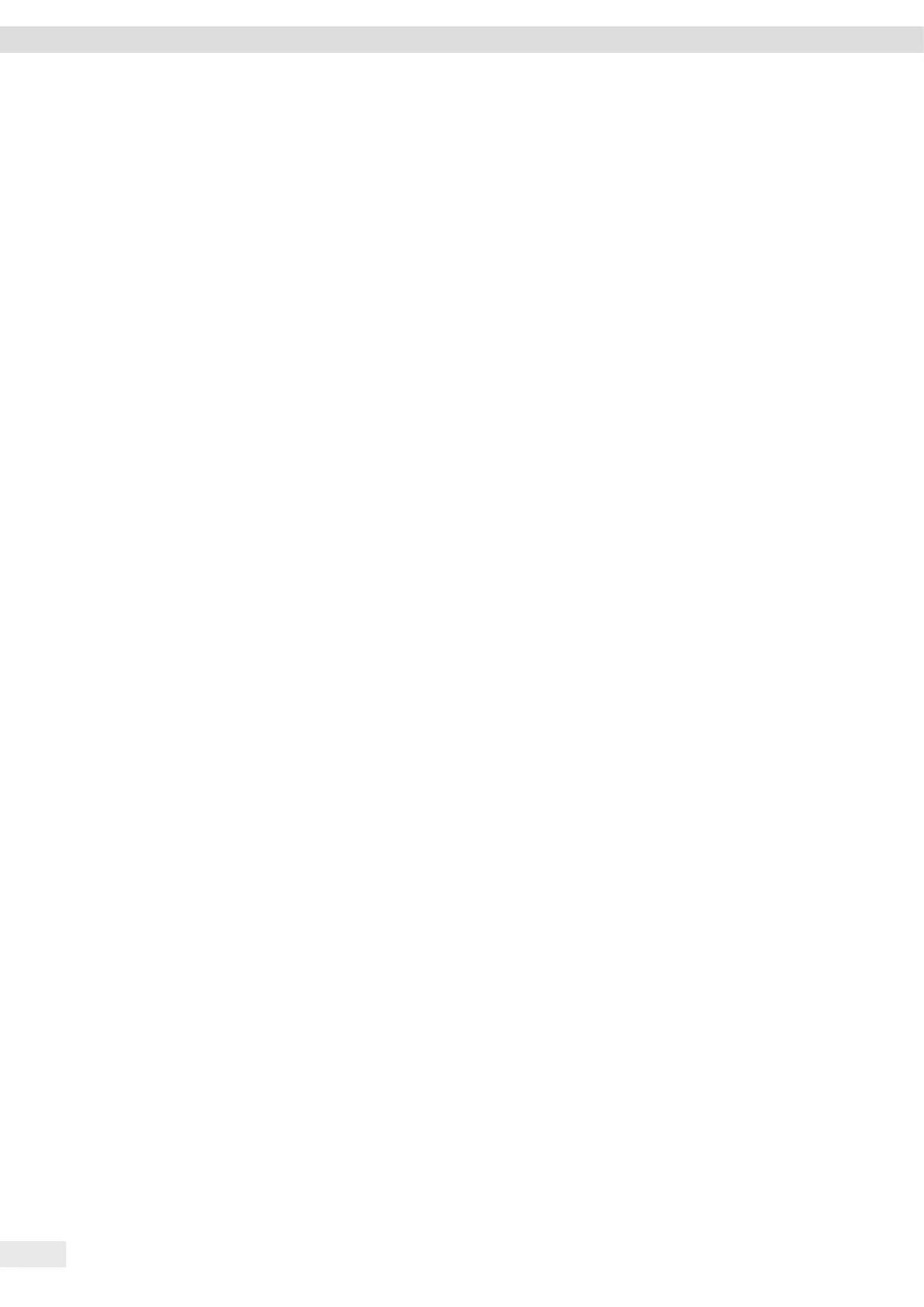250 Manuale d’uso Entris
®
II Advanced Line
Impostazioni di sistema
7.3.2 Creare dei profili utente
Si possono creare dei profili utente per consentire solo a
persone autorizzate di apportare modifiche alle impo-
stazioni di sistema della bilancia. I profili utente possono
essere creati solo da parte dell’amministratore.
Presupposti
L’utente “Amministratore” è collegato all’apparecchio.
Procedura
t Aprire il menu “Impostazioni” / “Gestione
utenti“ / “Nuovo utente”.
t Per assegnare un nome utente: toccare il pulsante
[...] nella colonna “Nome”.
y Appare la maschera di inserimento per il nome
utente.
t Inserire il nome utente desiderato nel campo di
inserimento e confermare con il pulsante
[Conferma].
t Per assegnare un ruolo per l’utente creato: toccare il
pulsante [Operatore] o il pulsante [Supervisore] nella
colonna “Ruolo”.
t Confermare gli inserimenti con il pulsante
[Conferma].
7.3.3 Modificare utente
Presupposti
L’utente “Amministratore” è collegato all’apparecchio.
Procedura
t Aprire il menu “Impostazioni” / “Gestione
utenti“ / “Modificare utente”.
t Per modificare un utente: toccare il nome utente
desiderato e confermare la selezione con il pulsante
[Conferma].
t Per modificare il nome utente: toccare il pulsante [...]
nella colonna “Nome”.
y Appare la maschera di inserimento per il nome
utente.
t Inserire il nome utente desiderato nel campo di
inserimento e confermare con il pulsante
[Conferma].
t Per assegnare un nuovo ruolo per l’utente creato:
toccare il pulsante [Operatore] o il pulsante
[Supervisore] nella colonna “Ruolo”.
t Confermare gli inserimenti con il pulsante
[Conferma].
7.3.4 Cancellare utente
Presupposti
L’utente “Amministratore” è collegato all’apparecchio.
Procedura
t Aprire il menu “Impostazioni” / “Gestione
utenti” / “Cancellare utente”.
t Toccare l’utente desiderato e confermare la
selezione con il pulsante [Conferma].
7.3.5 Assegnare e modificare la password
utente
Presupposti
L’utente è collegato all’apparecchio con il suo profilo
utente.
Procedura
t Aprire il menu “Impostazioni” / “Gestione
utenti” / “Imp. password utente”.
t Toccare il pulsante [...].
y Appare la maschera di inserimento per la password.
t Assegnare una password e confermare con il
pulsante [Conferma].
y Riappare la maschera di inserimento per la password.
t Inserire di nuovo la password e confermare con il
pulsante [Conferma].
